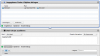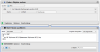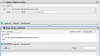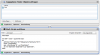K
klatuu
Neues Mitglied
Thread Starter
- Dabei seit
- 07.02.2014
- Beiträge
- 13
- Reaktionspunkte
- 0
Hallo MacUser,
meine Frage:
Kann ich im Automator Variablen verändern? z.B.
Ich hole mir die Variable Quellordner
nun heißt diese aber /User/.../.../Zielordner
Ich möchte das diese danach aber geändert wird weil ich eben NUR den Zielordner in der Variablen haben möchte und nicht den ganzen müll davor.
Sinn dahinter er soll mir bei einem erstellten Zip Archiv das Archiv.zip ändern in Zielordner.zip.
und bei mir heißt die Zip eben /User/.../.../Zielordner "mist"
Gibt es da eine Möglichkeit?
Gruß Klatuu
meine Frage:
Kann ich im Automator Variablen verändern? z.B.
Ich hole mir die Variable Quellordner
nun heißt diese aber /User/.../.../Zielordner
Ich möchte das diese danach aber geändert wird weil ich eben NUR den Zielordner in der Variablen haben möchte und nicht den ganzen müll davor.
Sinn dahinter er soll mir bei einem erstellten Zip Archiv das Archiv.zip ändern in Zielordner.zip.
und bei mir heißt die Zip eben /User/.../.../Zielordner "mist"
Gibt es da eine Möglichkeit?
Gruß Klatuu